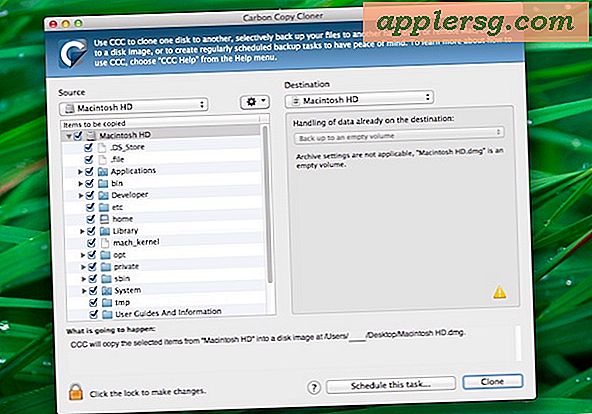मैक पर पीडीएफ में वर्ड डॉक को कैसे सहेजें या कनवर्ट करें

ऐसा समय हो सकता है जब आपको किसी मैक से पीडीएफ प्रारूप में माइक्रोसॉफ़्ट वर्ड डॉक या डॉक्स फ़ाइल को सहेजने या परिवर्तित करने की आवश्यकता हो। पीडीएफ के रूप में वर्ड डीओसी को सहेजने के फायदे इस बात से उल्लेखनीय हैं कि पीडीएफ फाइल किसी भी ऑपरेटिंग सिस्टम द्वारा पीडीएफ रीडर के साथ सार्वभौमिक रूप से पठनीय हो जाती है, यहां तक कि माइक्रोसॉफ़्ट ऑफिस सूट के बिना भी, और इसके मूल स्वरूपण में संरक्षित है।
पीडीएफ के रूप में वर्ड डॉक को सहेजने के कई तरीके हैं, और मौजूदा वर्ड डीओसी / डॉक्स फ़ाइल को पीडीएफ में परिवर्तित करने के लिए, दोनों काम करने के लिए मैक पर माइक्रोसॉफ़्ट ऑफिस वर्ड ऐप का उपयोग करते हैं। आइए समीक्षा करें कि यह क्रिया कैसे करें।
ये चालें मैक के लिए वर्ड के सभी आधुनिक संस्करणों पर लागू होती हैं, जिनमें माइक्रोसॉफ्ट ऑफिस 2016 और 2011 शामिल हैं।
मैक के लिए वर्ड में पीडीएफ के रूप में वर्ड डॉक को कैसे सहेजें
यह किसी भी शब्द दस्तावेज़ को पीडीएफ के रूप में सहेज लेगा:
- Word DOC को Word में पीडीएफ के रूप में सहेजना चाहते हैं
- "फ़ाइल" मेनू को नीचे खींचें और "इस रूप में सहेजें" चुनें (या शीर्षक पट्टी में छोटे डिस्क आइकन पर क्लिक करें)
- 'फ़ाइल प्रारूप' की तलाश करें और "पीडीएफ" चुनें
- दस्तावेज़ को एक स्पष्ट नाम दें (और .pdf फ़ाइल एक्सटेंशन को शामिल करना सुनिश्चित करें) और फिर "सहेजें" चुनें
यह विधि त्वरित और आसान है और एक पीडीएफ के रूप में एक नया वर्ड डॉक सहेज लेगा, और यह किसी भी मौजूदा वर्ड डॉक को पीडीएफ फाइल में सेव फीचर का उपयोग करके एक्सचेंज भी कर सकता है।
आप "साझा करें" मेनू पर जाकर और "पीडीएफ भेजें" चुनकर पीडीएफ के रूप में एक वर्ड डीओसी को तुरंत पीडीएफ के रूप में साझा कर सकते हैं, जो आपको वर्ड डीओसी को पीडीएफ फाइल के रूप में ईमेल करने की अनुमति देगा।
डीओसी मूल से ताजा बचाया गया पीडीएफ अब किसी भी पीडीएफ अनुकूल माहौल में उपयोग करने के लिए तैयार है, भले ही वह इसे मूल स्वरूपण के साथ भेज रहा है या इसे ऑनलाइन पोस्ट कर रहा है, या जो कुछ भी हो। वर्ड डीओसी फाइलों को पीडीएफ में सहेजने या बदलने के लिए एक और महत्वपूर्ण बोनस यह है कि आप मैक ट्रैकपैड का उपयोग करके पूर्वावलोकन में दस्तावेज़ों पर हस्ताक्षर कर सकते हैं या पूर्वावलोकन के साथ पीडीएफ में डिजिटल हस्ताक्षर लागू कर सकते हैं, जिससे आप या प्राप्तकर्ता को वर्ड दस्तावेज़ पर हस्ताक्षर करने की इजाजत मिलती है। यह अक्षरों और अनुबंधों, या किसी अन्य परिदृश्य के लिए वास्तव में सहायक है जहां आप वर्ड डीओसी फ़ाइल में डिजिटल हस्ताक्षर लागू करना चाहते हैं।
मैक के लिए कार्यालय में वर्ड डीओसी को पीडीएफ में कैसे परिवर्तित करें
एक और विकल्प निर्यात सुविधा का उपयोग कर मौजूदा वर्ड डीओसी को पीडीएफ में परिवर्तित करना है:
- वर्ड डॉक के लिए वर्ड डॉक में पीडीएफ में कनवर्ट करना चाहते हैं
- 'फ़ाइल' मेनू पर जाएं और "निर्यात करें" चुनें
- फ़ाइल स्वरूप चयन में "पीडीएफ" का चयन करें
- पीडीएफ के रूप में वर्ड डॉक को निर्यात करना चुनें
दस्तावेज़ को पीडीएफ में कनवर्ट करने के लिए निर्यात का उपयोग करके आपको कुछ और पीडीएफ बचत विकल्प मिलते हैं लेकिन अन्यथा "सेव एज़" क्षमता का उपयोग करने से बहुत अलग नहीं है। वे दोनों ज्यादातर परिस्थितियों में काम करते हैं, लेकिन निर्यात फाइलों को पीडीएफ में परिवर्तित करने के लिए पसंदीदा विकल्प है। यह चाल वास्तव में मैक पर लगभग हर ऑफिस ऐप में भी काम करती है, जिसमें पावरपॉइंट भी शामिल है, न सिर्फ शब्द।
मैं वर्ड को पीडीएफ में कार्यालय के बिना कैसे परिवर्तित करूं?
यदि आपके पास माइक्रोसॉफ्ट ऑफिस के साथ मैक नहीं है लेकिन आपको एक डीओसी या डॉक्स फ़ाइल को पीडीएफ प्रारूप में बदलने की जरूरत है, तो आपको इसके बजाय कार्य को पूरा करने के लिए एक चौराहे विधि का उपयोग करना होगा। हालांकि यह बहुत मुश्किल नहीं है, यह सिर्फ दो युक्तियों को जोड़ने का मामला है:
- सबसे पहले, टेक्स्ट एडिट के साथ मैक पर डीओसी / डॉक्स फ़ाइल खोलें
- इसके बाद, फ़ाइल> प्रिंट का उपयोग करें और फ़ाइल को पीडीएफ के रूप में प्रिंट करने के लिए "पीडीएफ के रूप में सहेजें" चुनें
आप मैक पर किसी भी दस्तावेज़ के साथ पीडीएफ बचत चाल का उपयोग कर सकते हैं, जो कि इस तरह की एक शक्तिशाली विशेषता का हिस्सा है। यदि आप इसे अक्सर ऐसा करते हैं, तो आप मैक के लिए पीडीएफ कीबोर्ड शॉर्टकट के रूप में सहेजें को सेट करना चाहते हैं, जो इस कार्य का त्वरित काम करता है।
क्या मैं अन्य दिशा जा सकता हूं? पी.डी.फ. से शब्द?
हां, यदि आवश्यक हो तो आप दूसरी दिशा भी जा सकते हैं, पीडीएफ को डीओसी फाइल में कनवर्ट करने का सबसे अच्छा तरीका Google डॉक्स के साथ यहां कवर किया गया है।





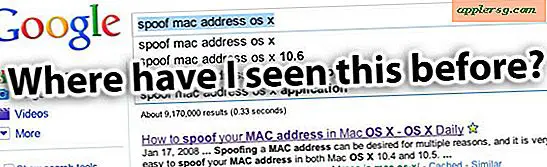




![आईओएस 5.0.1 पर IBooks क्रैशिंग को ठीक करें Redsn0w 0.9.10b4 के साथ जेलबैक [डाउनलोड लिंक]](http://applersg.com/img/iphone/889/fix-ibooks-crashing-ios-5.jpg)